Excel单元格内容显示不全怎么解决?最近有用户反映这个问题,在使用Excel软件编辑单元格的时候,发现输入的文字太多显示不完全,应该怎么显示完整呢?针对这一问题,本篇带来了详细的解决方法,操作简单易上手,分享给大家,一起看看吧。
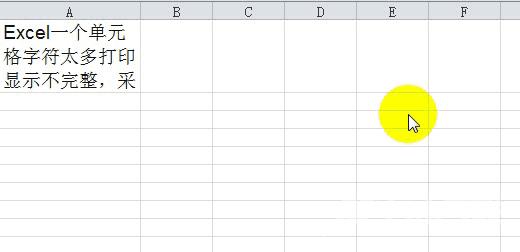
Excel单元格内容显示不全怎么解决?
一、当excel单元格中内容较少时
1、首先设置好纸张大小、纸张方向、页边距等,把页面格式等提前全部排好。
2、重点把页面设置的缩放设置为1页宽。如下图所示:
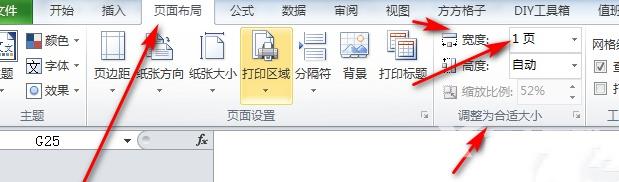
3、从列字母(类似A、B.。。)处选择所有列,双击最后的分隔线便会自动调整为合适宽度。
如果单元格变得巨宽无比就全表取消自动换行后,重新设置自动换行。此外,也可单独选中某列,在交界处进行这样的双击。
4、特别地,行也可做类似双击调整。
Excel编辑状态显示正常,但是打印预览、打印或生成pdf,表格内容显示不全?如何实现所见即所得的打印或pdf效果?
5.1、首先将excel文件复制或另存为一个副本文件,避免后续修改破坏原文件!
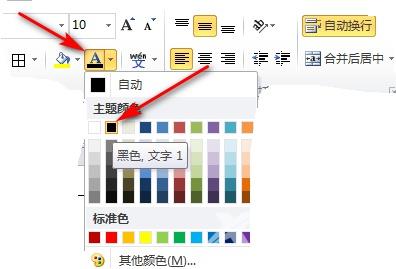
5.2、打开副本文件,全选设置文字底色为黑色。
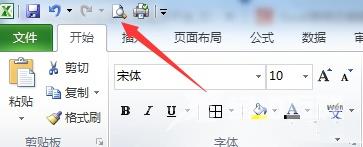
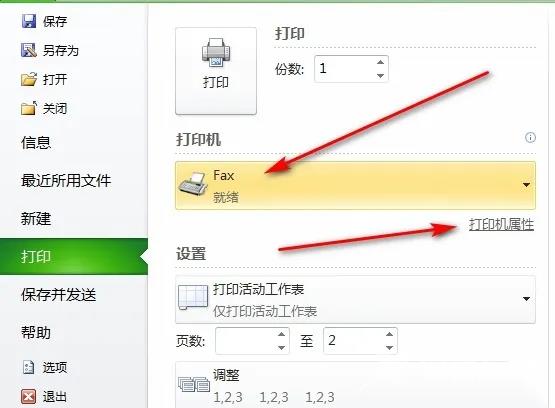
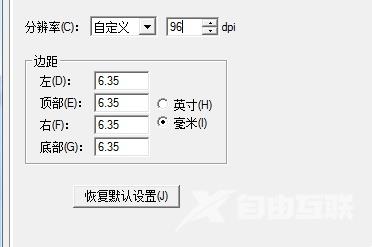
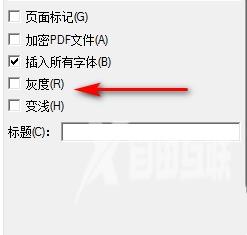
5.3、Excel中点击打印预览,选择打印机打印质量可更改为96DPI的实体打印机或虚拟打印机。在打印机属性对话框中打印质量可更改为96DPI。不复选灰度标记,避免打印色彩偏浅。
二、当excel单元格中内容过多时
1、在表格中框选设置打印区域,页面设置水平居中显示。

2、在excel中用另存为的方式导出单张表格为网页。
3、将网页拖入EmEditor中,点击EmEditor工具栏的网页预览插件预览(必要时,可修改html代码)。
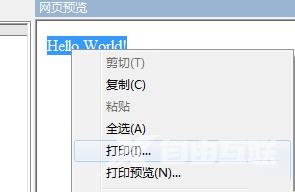

4、在右侧网页预览窗口中,右键-全选-打印预览-在打印预览对话窗口,设置页眉和页脚。
5、点击虚拟打印机,打印为pdf即可。
【本文由:武汉网页开发公司 http://www.1234xp.com/wuhan.html 复制请保留原URL】